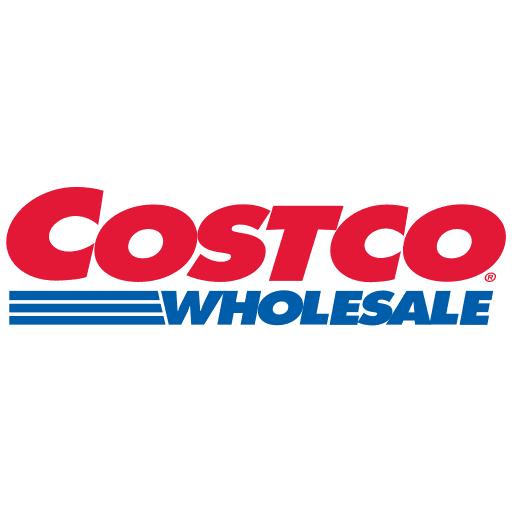Thunderbit 的 AI 驅動 Costco 爬蟲,徹底改變你從 收集商品資料的方式。透過先進的人工智慧技術,你只需兩下點擊,就能擷取 SKU 清單與商品詳細資訊,非常適合用於銷售、行銷與庫存分析。Thunderbit Chrome 擴充功能會自動幫你整理好資料,讓你專注於洞察分析,而不必再手動複製貼上。
🛒 Costco 爬蟲是什麼?
是一款專為 設計的 人工智慧網頁爬蟲,讓你幾乎不用花力氣就能擷取結構化資料。只要安裝 ,進入任一商品或 SKU 清單頁,點擊 AI 建議欄位,再按下 開始爬取,Thunderbit 的 AI 會即時分析頁面並整理成可下載的格式,完全不需要寫程式或手動操作。
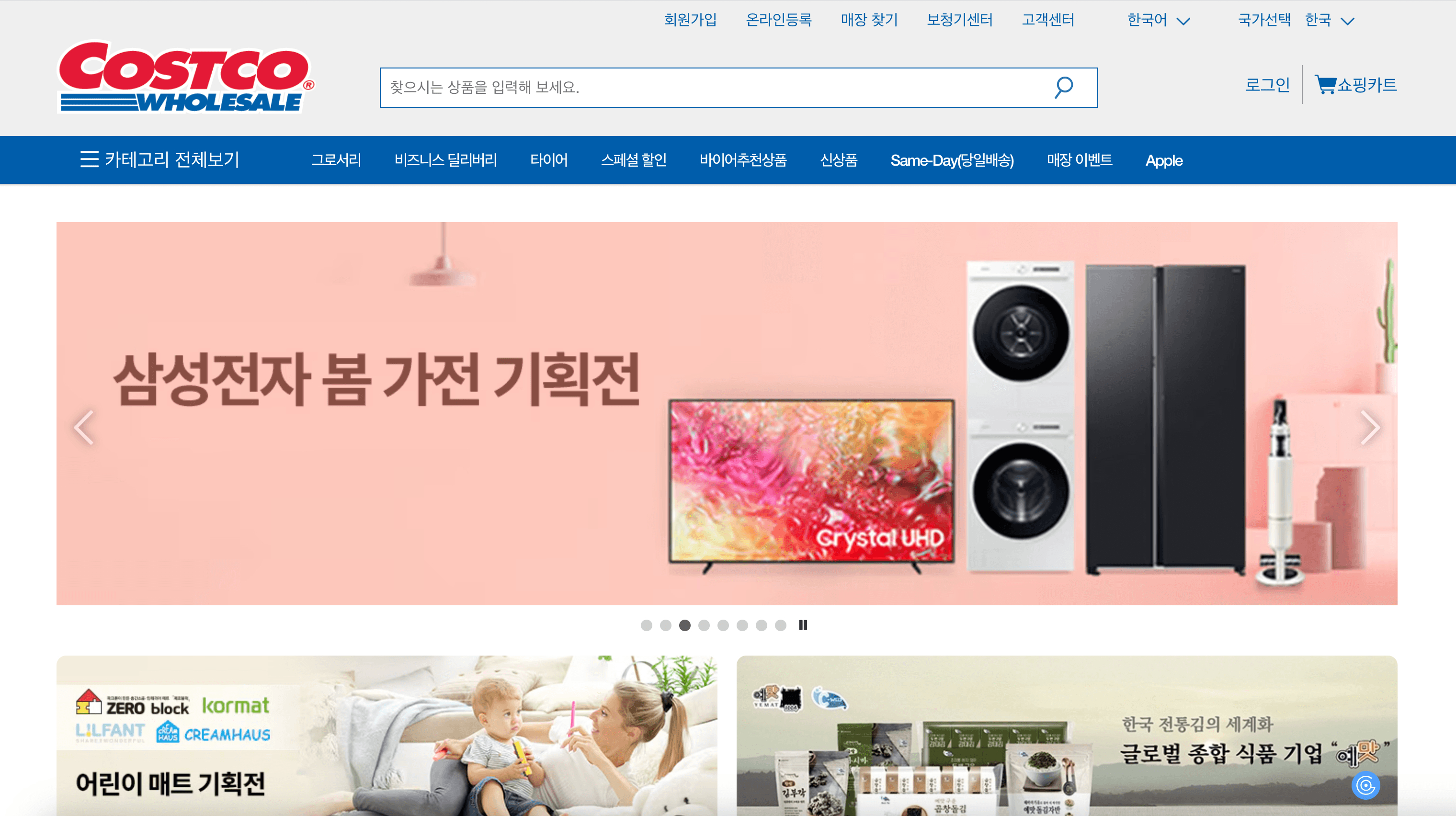
📦 Costco 爬蟲能擷取哪些資料?
Thunderbit 的 Costco 爬蟲非常適合擷取大範圍的 SKU 清單與商品詳細資訊。不論你是要追蹤庫存、監控價格,還是進行市場調查,Thunderbit 都能讓流程變得簡單又高效。
擷取 SKU 清單頁
透過 ,你可以一次收集某個分類下的所有商品,非常適合大量數據的整理與分析。
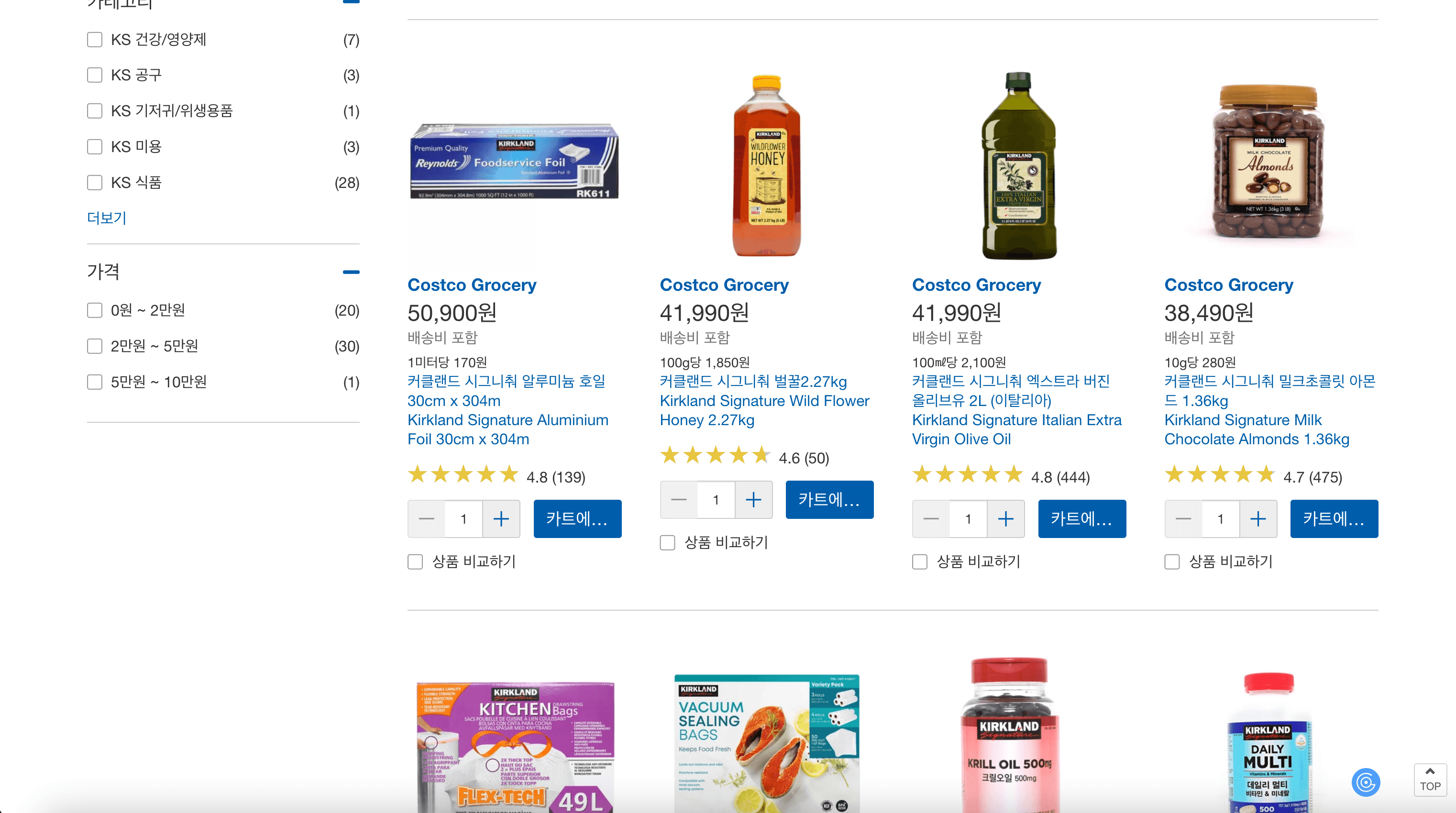
操作步驟:
- 下載 並註冊帳號。
- 前往目標頁面,例如:。
- 點擊 AI 建議欄位,自動推薦適合的欄位名稱。
- 點擊 開始爬取,即可取得資料並下載檔案。
欄位說明
| 欄位 | 說明 |
|---|---|
| 🏷️ 商品名稱 | Costco 上顯示的商品名稱。 |
| 🔗 商品網址 | 商品詳細頁的直接連結。 |
| 💲 價格 | 商品標示的售價。 |
| 🆔 SKU | 商品的唯一 SKU 識別碼。 |
| 🖼️ 圖片網址 | 商品圖片的連結。 |
| 🏢 品牌 | 商品的品牌或製造商。 |
擷取 SKU 詳細頁
可深入擷取單一商品的詳細資訊,包括規格、描述等內容。
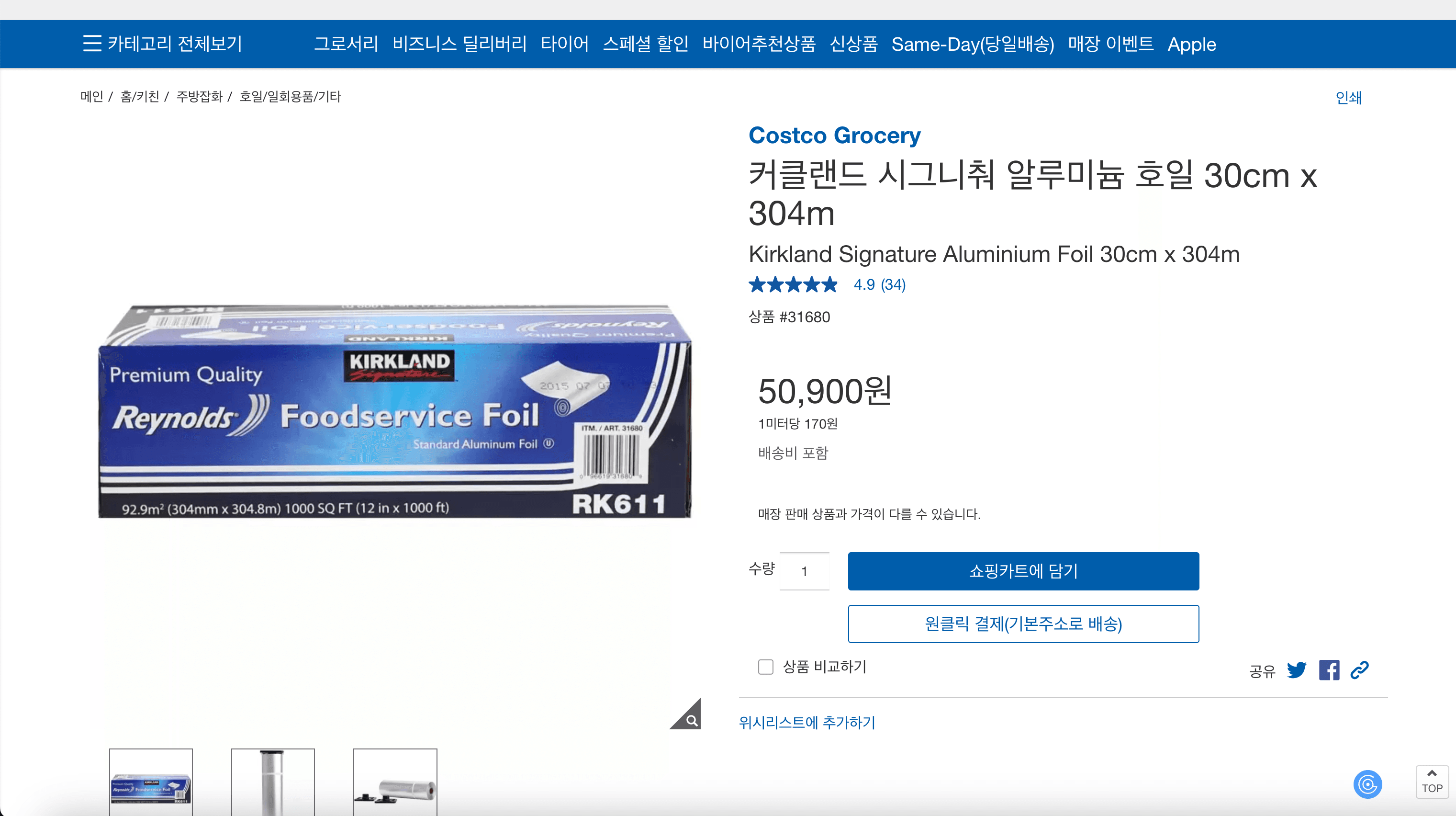
操作步驟:
- 下載 並註冊帳號。
- 前往目標頁面,例如:。
- 點擊 AI 建議欄位,自動推薦適合的欄位名稱。
- 點擊 開始爬取,即可取得資料並下載檔案。
欄位說明
| 欄位 | 說明 |
|---|---|
| 🏷️ 商品名稱 | 商品名稱。 |
| 🆔 SKU | 商品的唯一 SKU 編號。 |
| 💲 價格 | 商品價格。 |
| 🏢 品牌 | 品牌或製造商。 |
| 📝 商品描述 | 商品詳細說明。 |
| 📏 規格 | 技術規格或尺寸資訊。 |
| 🖼️ 圖片網址 | 商品圖片連結。 |
| 📦 庫存狀態 | 商品是否有現貨或可供應情形。 |
💡 為什麼要用 Costco 爬蟲工具?
從 Costco 韓國官網擷取資料,能為你的業務帶來多種可能:
- 銷售團隊:追蹤競品價格、監控商品供應、發掘新 SKU。
- 行銷人員:分析商品趨勢、收集行銷素材、與競爭對手做比較。
- 電商經營者:自動更新商品目錄、監控庫存、加速商品研究。
- 市場研究員:大量收集數據,進行價格比較與消費者洞察。
有了 Thunderbit 的 AI 技術,你能大幅減少人工操作時間與錯誤,專注於策略與成長。想了解 AI 如何革新網頁爬蟲,歡迎參考 。
🧩 Costco Chrome 擴充功能怎麼用?
- 安裝 Thunderbit Chrome 擴充功能:下載 並註冊帳號。
- 前往 Costco SKU 清單或詳細頁:進入你想擷取的 或 。
- 啟用 AI 爬蟲:點擊 AI 建議欄位 自動產生欄位名稱,或自訂欄位以符合需求。
詳細教學請參考 。
💰 Costco 爬蟲收費方案
Thunderbit 採用 點數制:
- 1 點 = 1 筆資料列。
- 免費方案:每月可免費爬取 6 頁。
- 免費試用:首次註冊可免費爬取 10 頁。
若有大量需求,可選擇付費方案,提供月繳與年繳選項。年繳方案現正優惠,適合經常使用者。
| 方案 | 月費 | 年費 | 年總價 | 每月點數 | 每年點數 |
|---|---|---|---|---|---|
| 免費 | 免費 | 免費 | 免費 | 6 頁 | N/A |
| 入門 | $15 | $9 | $108 | 500 | 5,000 |
| 專業 1 | $38 | $16.5 | $199 | 3,000 | 30,000 |
| 專業 2 | $75 | $33.8 | $406 | 6,000 | 60,000 |
| 專業 3 | $125 | $68.4 | $821 | 10,000 | 120,000 |
| 專業 4 | $249 | $137.5 | $1,650 | 20,000 | 240,000 |
完整方案請參考 。
❓ 常見問題
-
什麼是 AI 驅動 Costco 爬蟲?
AI 驅動 Costco 爬蟲是一款利用人工智慧,從 costco.co.kr 擷取結構化資料的工具。只需幾下點擊,就能快速且穩定地收集商品清單、價格、SKU 及詳細資訊。 -
什麼是 Thunderbit?
Thunderbit 是一款以 AI 為核心的 Chrome 擴充功能,能自動化網頁爬蟲、資料擷取與生產力任務。專為商業用戶設計,協助你從網站、PDF、圖片等來源高效收集資料,減少人工操作。 -
如何開始使用 Costco 爬蟲?
只要安裝 ,註冊帳號,進入想要擷取的 Costco 頁面,利用 AI 建議欄位功能設定資料欄位,然後點擊開始爬取即可。 -
可以從 Costco 擷取哪些資料?
你可以擷取商品名稱、價格、SKU、品牌、圖片、描述、規格、庫存狀態等。AI 建議欄位功能會協助你挑選最適合的欄位。 -
有免費試用嗎?
有的,Thunderbit 提供免費試用,讓你最多可免費爬取 10 頁,非常適合在購買前先體驗工具功能。 -
點數制怎麼運作?
每產生一筆資料列需消耗 1 點。所需點數取決於你要擷取的資料量。Thunderbit 提供免費與付費方案,滿足不同用量需求。 -
可以自訂要擷取的欄位嗎?
當然可以。Thunderbit 的 AI 建議欄位會根據頁面推薦欄位,你也能依需求調整或新增欄位。 -
Thunderbit 安全嗎?合規嗎?
Thunderbit 注重用戶隱私與資料安全。請確保你的資料擷取行為符合 Costco 的使用條款及相關法規。 -
哪裡可以學習更多網頁爬蟲與 Thunderbit?
歡迎造訪 ,獲取教學、技巧與產業洞察。推薦閱讀: 及 。
📚 延伸閱讀
有了 Thunderbit 的 AI Costco 爬蟲,你能輕鬆將 Costco 商品頁轉換為可用數據,快速、精準又無負擔。立即體驗,節省更多寶貴時間!